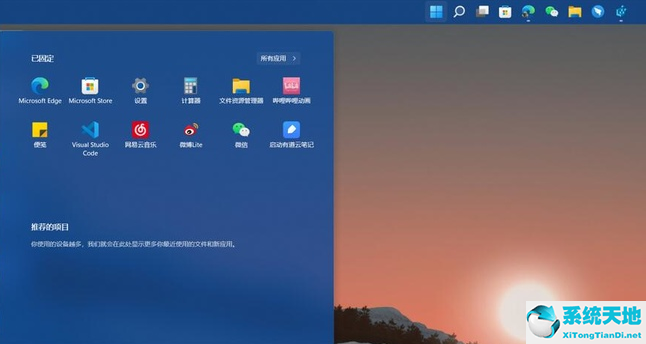AutoCAD2016是一款非常专业的绘图软件。许多用户表示,他们不知道如何通过这个软件绘制箭头。下面就通过这篇文章给大家介绍一下,一起阅读吧!
1.打开CAD软件,直接输入命令“LE”,回车确认。

2.不要指定第一个引线点,只需输入“S”并回车即可。

3.进入后,会弹出“导联设置”对话框。在注释-注释类型中选择“无”。
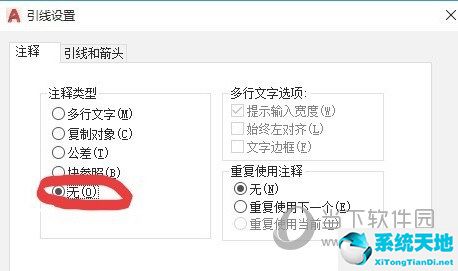
4.然后单击引线和箭头,在这里可以选择直线或样条曲线,根据需要选择后单击确定。这里我选一个直线的例子。
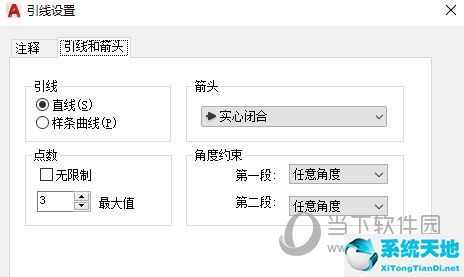
5.单击绘图框中的第一个点后,松开鼠标,拉到某个位置再单击鼠标左键,就画出了直箭头。注意:在确定第二个点之前,一定要和初始点有一定的位移,否则箭头不会显示。
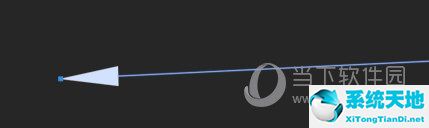
6.选择箭头,右键单击并选择属性以打开属性对话框。
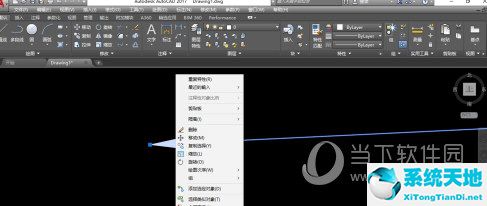
7.在该功能中,您可以自由更改箭头的大小、形状等。

好了,以上就是边肖为大家带来的关于“如何在CAD2016中给直线添加箭头”的全部内容。希望能帮到你。
未经允许不得转载:探秘猎奇网 » cad画有箭头的直线(cad中怎么画箭头的直线)

 探秘猎奇网
探秘猎奇网 windows多任务切换(切换到多任务)
windows多任务切换(切换到多任务) vac无法验证您的游戏会话csgo什么意思(csgo vac无法验证游戏会话什么意思)
vac无法验证您的游戏会话csgo什么意思(csgo vac无法验证游戏会话什么意思) 景区回应黄山游客在厕所过夜,引发了网友的热议
景区回应黄山游客在厕所过夜,引发了网友的热议 PPT如何调整表格行高(PPT中如何调整表格行高)
PPT如何调整表格行高(PPT中如何调整表格行高) win11格式化c盘怎么操作(win11如何格式化硬盘)
win11格式化c盘怎么操作(win11如何格式化硬盘) 金钱草的功效与作用,是草本界中的“富翁”
金钱草的功效与作用,是草本界中的“富翁”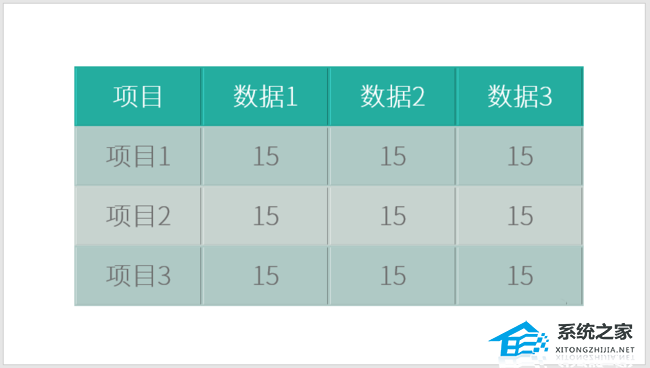 PPT如何设置表格单元格凹凸效果(如何在PPT中设置表格单元格凹凸效果)
PPT如何设置表格单元格凹凸效果(如何在PPT中设置表格单元格凹凸效果) 编程培训机构有哪些?怎么选适合小孩的编程培训机构?
编程培训机构有哪些?怎么选适合小孩的编程培训机构?